Microsoft Edge
เบราว์เซอร์ใหม่ที่ Microsoft แนะนำมาถึงแล้ว
เพิ่มความเร็ว ความปลอดภัย และความเป็นส่วนตัวด้วย Microsoft Edge ใหม่
รักษา Bing ไว้เป็นเครื่องมือค้นหาเริ่มต้น เพื่อมอบประสบการณ์การค้นหาที่ปรับปรุงใหม่ใน Microsoft Edge รวมถึงลิงก์โดยตรงไปยังแอป Windows 10 ข้อเสนอแนะที่เกี่ยวข้องเพิ่มเติมจาก Cortana และคำตอบแบบทันทีของคำถามทั่วไปเกี่ยวกับ Windows 10 อย่างไรก็ตาม คุณสามารถเปลี่ยนแปลงโปรแกรมค้นหาเริ่มต้นกับเว็บไซต์ใดๆ ก็ได้โดยใช้เทคโนโลยี OpenSearch
-
ใน Microsoft Edge ให้ไปที่เว็บไซต์ของโปรแกรมค้นหาที่คุณต้องการ ตรวจสอบให้แน่ใจว่าหน้าแรกของโปรแกรมค้นหาที่คุณต้องการแสดงใน Microsoft Edge และที่อยู่ (http://www.yoursearchengine.com เป็นต้น) ปรากฏในแถบที่อยู่
-
เลือก การตั้งค่าและอื่นๆ > การตั้งค่า > ขั้นสูง
-
เลื่อนลงไปที่ ค้นหาแถบที่อยู่ แล้วเลือก เปลี่ยนผู้ให้บริการการค้นหา
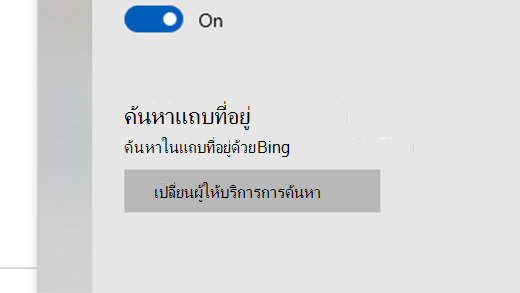
-
เลือกโปรแกรมค้นหาที่คุณต้องการในรายการ จากนั้นเลือก ตั้งเป็นค่าเริ่มต้น
Google Chrome
-
เปิด Google Chrome และเลือกจุดแนวตั้งสามจุดถัดจากรูปภาพโปรไฟล์ แล้วเลือก การตั้งค่า
-
เลื่อนลงไปที่ส่วน โปรแกรมค้นหา แล้วเลือกตัวเลือกอื่นในดรอปดาวน์ภายใต้ โปรแกรมค้นหาที่ใช้ในแถบที่อยู่
-
เมื่อต้องการเพิ่ม แก้ไข หรือนำโปรแกรมค้นหาอื่นๆ ออกจากรายการ ให้เลือกลูกศร จัดการโปรแกรมค้นหา ด้านล่างรายการของโปรแกรมค้นหาเริ่มต้น
-
หากต้องการเพิ่มเครื่องมือค้นหาใหม่: เลือกปุ่ม เพิ่ม กรอกข้อมูลในฟิลด์ เครื่องมือค้นหา, คำสำคัญ และ URL ที่มี %s อยู่ในตำแหน่งคำค้นหา
-
หากต้องการเพิ่มโปรแกรมค้นหาลงในรายการเริ่มต้น: ภายใต้ เครื่องมือค้นหาอื่นๆ เลือกจุดสามจุดถัดจากรายการที่คุณต้องการเพิ่ม แล้วเลือก ทำให้เป็นค่าเริ่มต้น
-
หากต้องการแก้ไขหรือลบเครื่องมือค้นหา: เลือกจุดสามจุดถัดจากรายการที่คุณต้องการแก้ไขหรือลบ แล้วเลือก แก้ไข หรือ ลบจากรายการหมายเหตุ: คุณไม่สามารถลบ Google (ค่าเริ่มต้น) ออกจากรายการ
-
Firefox
-
เปิด Firefox และเลือกเส้นแนวตั้งสามเส้นถัดจากรูปภาพโปรไฟล์ แล้วเลือก ตัวเลือก
-
เลือก ค้นหา จากนั้นเลือกตัวเลือกอื่นในดรอปดาวน์ภายใต้ โปรแกรมค้นหาเริ่มต้น
-
เมื่อต้องการเพิ่มโปรแกรมค้นหาใหม่ เลือก ค้นหาโปรแกรมค้นหาเพิ่มเติม ที่ด้านล่างของหน้าการค้นหา ค้นหาโปรแกรมค้นหาหรือค้นหาในรายการ เลือกตัวเลือก จากนั้นเลือก เพิ่มใน Firefox
-
หากต้องการลบโปรแกรมค้นหา ให้เลือกโปรแกรมที่คุณต้องการลบในรายการภายใต้ โปรแกรมค้นหาแบบคลิกเดียว แล้วเลือกปุ่ม เอาออก
Safari
-
เปิด Safari แล้วไปที่ เมนู Safari > การกำหนดลักษณะ
-
เมื่อหน้าต่าง การกำหนดลักษณะ เปิดขึ้น ให้เลือกเมนูดรอปดาวน์ที่อยู่ถัดจาก โปรแกรมค้นหาเริ่มต้น และเลือกโปรแกรมที่คุณต้องการทำให้เป็นค่าเริ่มต้นของคุณ










